O maior inimigo dos circuitos eletrônicos é o calor. Componentes que atingem temperaturas demasiadamente elevadas podem simplesmente entrar em colapso. E, mesmo que não se chegue a valores extremos a ponto de provocar a falência do circuito, o calor pode gerar falhas intermitentes (justamente as mais difíceis de serem detectadas). Finalmente, ainda que tais falhas, mesmo intermitentemente, não se manifestem, mas a temperatura de operação se mantenha sempre elevada a ponto de fazer com que os circuitos operem em faixas de temperatura acima das consideradas ideais, haverá uma redução na vida útil dos circuitos. A solução é buscar minimizar a energia térmica gerada e promover sua dissipação no ambiente o mais rápida e eficientemente possível. E, evidentemente, conservar tudo isto sob controle.
O meio clássico é recorrer a dissipadores de calor (peças metálicas com aletas que aumentam a superfície de contato com a atmosfera, aderidas aos circuitos integrados que geram mais calor, como a UCP) e usar ventoinhas combinadas com os dissipadores metálicos (para afastar dos “chips” o calor neles gerado) e instaladas no gabinete tanto para insuflar em seu interior o ar mais frio do ambiente externo quanto para soprar para fora o ar quente do interior.
Por mais que confiemos nas providências dos fabricantes para dissipar o calor, ninguém está livre de problemas eventuais como maus contatos intermitentes que afetam o funcionamento de uma ventoinha, excesso de poeira e acúmulo de fibras que reduzam sua velocidade e coisas que tais. Logo, sempre é bom ficar atento e manter as temperaturas sob controle.
Todas as boas placas-mãe são providas de sensores de temperatura que nos podem ajudar nesta tarefa. Curiosamente, entretanto, seus dados raramente são consultados, que dirá exibidos. Há, entretanto, diversos programas que nos ajudam nesta tarefa. Um deles, bastante eficiente, é o SpeedFan. Gratuito, como a maioria dos pequenos utilitários que costumo sugerir aqui, pode ser encontrado no sítio de seu desenvolvedor, Alfredo Milani Comparetti, em < http://www.almico.com/sfdownload.php > (preste atenção: o atalho para baixar o programa está quase escondido no meio do texto, logo no início do parágrafo “Download”).
Baixe-o clicando no atalho “SpeedFan 4.45” e instale-o. Abra-o na aba “Readings”, que se abre por padrão ao carregar o programa, e aparece a janela da figura (no seu micro será diferente; este tem um processador de seis núcleos e nove ventoinhas – das quais apenas a da UCP está ligada ao sensor de monitoramento – e por isto aparece uma quantidade de dados maior).
Na janela, o importante é a carga sobre cada núcleo (barras verdes que se movem na horizontal em frente a “CPU Usage”), as tensões (que aparecem na base da janela), as velocidades de rotação das ventoinhas (no painel central esquerdo; note que a maioria das minhas não está monitorada) e, sobretudo, as temperaturas (do lado direito; uma seta azul apontada para baixo significa que a temperatura está caindo, uma sete vermelha apontada para cima que está subindo e um “v” em verde que está estável e uma chama, que está demasiadamente quente). Se você quiser saber qual é a faixa de temperatura segura para sua UCP, encontrará uma lista bastante completa na página da Panther Products, em < http://www.pantherproducts.co.uk/index.php?pageid=CPUtemperatures >. No painel central direito, HD é a temperatura do disco rígido (esta máquina tem dois, HD0 e HD1), MB a da placa-mãe, GPU a da placa de vídeo (esta é uma Radeon 6800 e costuma funcionar quente, mesmo) e “Core” a do núcleo da UCP. O programa tem uma ajuda bastante explicativa (em inglês) acessível teclando F1 e as temperaturas dos discos rígidos só são mostradas se eles aderirem ao padrão SMART (praticamente todos os modernos aderem). O programa me pareceu excelente e explorar suas diversas abas chega a ser divertido (mas cuidado com a aba “Clock”, melhor não mexer nela e se mexer não reclame comigo, que estou avisando).
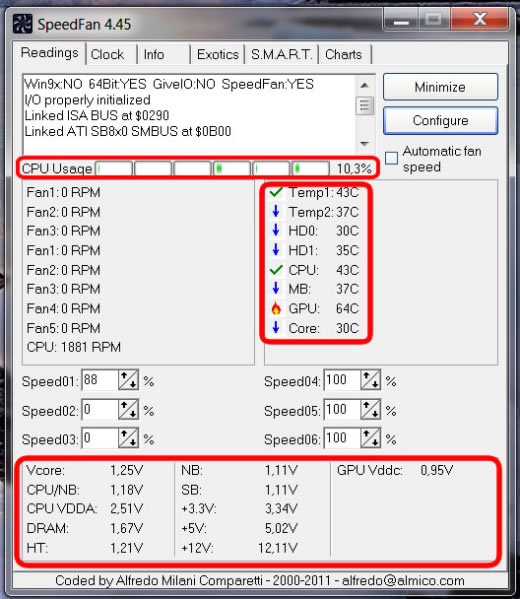
Figura 1
